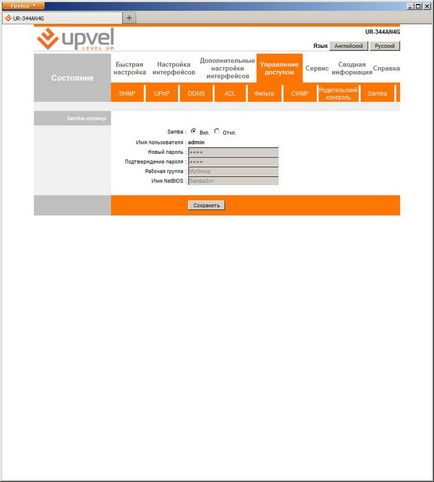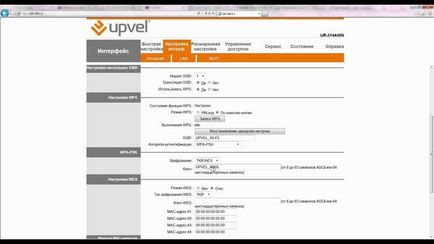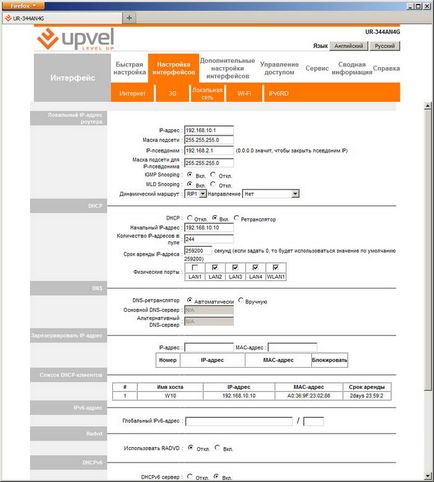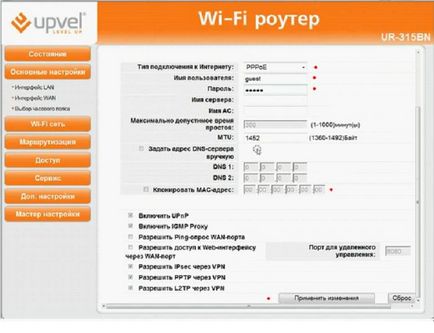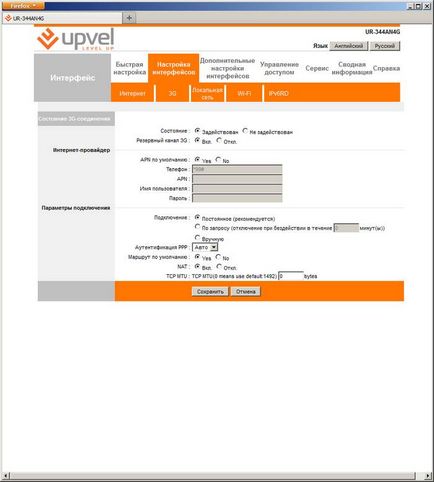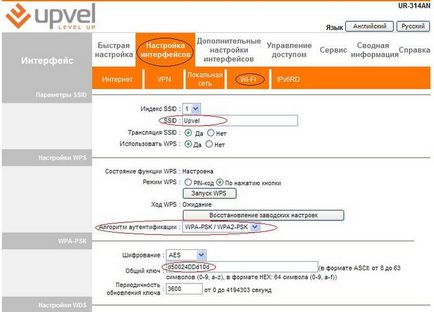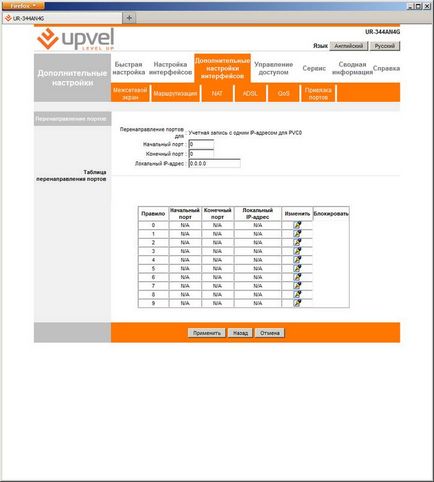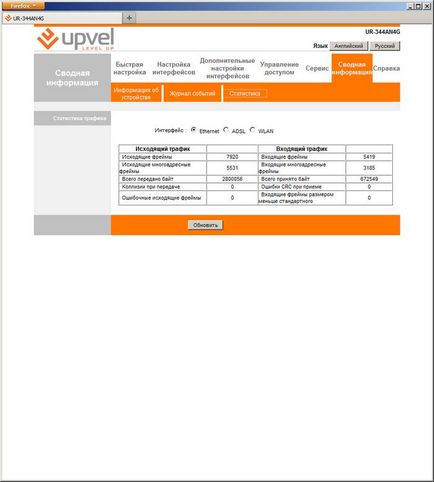Ez a router ideális kis terek és tökéletes otthoni használatra, ha nem kell a nagy sávszélességet.
Kit és megjelenés
Ez a modell fehér műanyag a felső panelen logó. Jól alkalmazható szerelhető vízszintes felületekre, és el van látva hornyok falra szerelhető két helyzetben. Vannak olyan mutatók, amelyek tükrözik a munkát a router és kikapcsoló gomb Wi-Fi lehetővé teszi, hogy tiltsa le a vezeték nélküli, ha szükséges.
Az antenna mögött található, és csatlakozik a test, a telepítés után meg kell adni a megfelelő pozícióban. Teljesen állítsa le a berendezés működését keresztül lehetséges egy külön bekapcsoló gomb, tette hátlapján a router. Az alján is van egy reset gomb, ami segít, hogy visszatérjen az alapértelmezett beállításokat.
segédprogram gyors beállítás;
Csatlakozó a router
A készülékek csatlakoztatása nem okozhat problémát, sőt a felhasználók számára, akik új, ezt az eljárást:
szerezni egy router doboz, a hálózati kábel és tápegység;
csatlakoztassa a hálózati kábelt az egyik router LAN-csatlakozó és a számítógép hálózati kártya;
csatlakoztassa a berendezést az elektromos hálózatra behelyezésével a dugót egységet az aljzatba «Teljesítmény», mint az adapter a foglalatban;
aktiválja a bekapcsoló gombot a hátsó panelen, majd, hogy a villogó LED.
Kész része fizikai kapcsolódási folyamat, lépjen a szoftver komponens:
webes felületen kérni fogja a felhasználónevet és jelszót, amely alapértelmezés szerint a szó «admin».
Később, a biztonsági szabvány adatbeviteli változtatni kell.
menj a lap „Eszközök” a webes felületen eszközök;
válassza ki a „Rendszergazda jelszó” a megfelelő mezőbe írja be és erősítse meg az új jelszót;
Figyelem! Ha a router már használták, akkor lehetséges, hogy ha a szokásos felhasználói név és jelszó megváltozott. Ebben az esetben először meg kell vissza a készüléket a gyári beállításokra.
Találunk a hátán a gombot «reset»;
Egy toll, gemkapocs vagy más lapos tárgyat mi nyomja meg a gombot körülbelül 10 másodpercig;
Ezen idő eltelte után a fények az előlapon villog, és újraindul, helyreállítása a standard konfiguráció.
A protokoll beállítások
Emlékezzünk, hogy ebben a modellben a készlet tartalmaz egy CD, amely tartalmazza a beállításokat, így gyorsan hozzáférhet a hálózathoz. Segít a kapcsolatok létrehozását a legtöbb szolgáltató, a közös az orosz piacon. Ha a lista nem a kívánt szolgáltatót vagy szükséges, hogy teljes mértékben a rendszer konfigurálásához, külön csatlakozást hozhatók létre manuálisan. Minden típusú csatlakozási folyamat más lesz. Ezután vesszük a kapcsolatot L2TP, PPPoE.
megy a „felület” beállításokat. majd az „Internet”;
Megnyílik «VPN» fülre, és keresse meg a nevét a jegyzőkönyv;
Mi meg egy pontot a közelébe pozícióban «aktivált» és ennek megfelelően «deaktivált» A második típusú kapcsolat;
A «Felhasználónév» pályáról «jelszó» jelzik az adatokat a szolgáltatóval kötött szerződés;
Mentse el a módosításokat, nyomja meg a «Save».
Kezdjük beállítás a router Upvel UR 344aN4G az Rostelecom és más szolgáltatók használó PPPoE.
Ez történt az alábbiak szerint:
A „beállítás interfészek” és az „Internet”;
a „Beágyazás” jelzi „a PPPoE”;
adja meg a bejelentkezési adatokat a szolgáltató;
aktiválja a csatlakozás típus „állandó”;
„Alapértelmezett útvonal” set „Igen”;
„A NAT” és „a IFMP a Proxy” beállítása „Enable”;
Beállítása internet 3G / 4G modem
Annak megállapítására, ilyen kapcsolat nagyon egyszerű:
menjen a megfelelő oldalon a router menüjében;
a „State of 3G kapcsolat” azt az „Aktív”;
„Az APN default” beállítása „Igen”;
Elhagyjuk a többi beállítás változatlan, és aktiválja őket a „Mentés” gombra az oldal alján.
Első lépések Csatlakozás vezeték nélküli kapcsolat:
nyissa meg a menüt, és menjen a „Beállítások Wi-Fi kapcsolódási pontok”;
«SSID» - felér egy nevet a hálózat (bármilyen név lehet, amely a latin betűket és számokat);
„A Burst WPS» - jelzi az »igen« vagy »nem« attól függően, hogy azt tervezi, hogy használja ezt a funkciót;
A „Titkosítás” válassza ki a „AES” vagy «TKIP + AES»;
Menti a változtatásokat, kattintson a gombra a az oldal alján.
Hogyan hozzunk létre IPTV
Az aktiválás IPTV funkcióit szükség van egy bizonyos mennyiségű türelem:
megy a „Beállítás interfészek” és az „Internet”;
válasszon egy virtuális csatorna «PVC1»;
Értékek beírása «VPI» és «VCI» (fel lehet ismerni őket az Internet szolgáltató);
az oszlop «ATM QoS» válasszuk a «UBR»;
A "Connection Type" jelez "bridge módban";
nyissa meg az oldalt „Beállítás” interfésszel, és menj a „Helyi hálózat”;
kattintsunk a „Mentés” az az oldal alján;
Most megy a „Speciális beállítások” menüpontot a „Bind portok”;
A funkció aktiválásához, és válassza ki azt a 0 «ATM VC», és a port Ethernet 1-3 WLAN hozzá 1, mentse a beállításokat;
az első csoport, válassza ki az 1. ATM VC port és 4. Ethernet, ismét mentse a változásokat.
Ebben az IPTV a telepítés befejeződött.
Szoftver frissítés
Töltse le a legfrissebb firmware verziót a gyártó honlapján - «Upvel.ru».
A folyamat a következő lesz:
megy a honlap, és válassza ki a «tclinux.bin» fájlformátumot és letölteni;
kattintson a gombra „Browse”;
adja meg a könyvtárat, ahová a letöltött fájlt, és kattintson az „Update”;
csak most újraindul a router;
Mi megy a felületen, adja meg újra felhasználónevét és jelszavát.
Figyelem! A frissítés eltarthat egy ideig. Ne húzza ki a készüléket, vagy kábelek - ez vezethet a súlyos üzemzavar a készülék.
A frissítés után automatikusan tudja menteni a beállításokat a speciális fájl:
kattintson a megfelelő gombra;
adjon meg egy mappát a fájlra, és válassza a „Mentés”;
válassza ki a formátumot a „romfile”, mi kattintson a „Tallózás”;
meg az utat, hogy a könyvtár, amelyben a konfigurációs fájlban tárolja, kattintson a „Megnyitás”;
kattintson az „Update” gombra az oldal alján;
vár egy újraindítás, amikor a változás bekövetkezett;
újra be a webes felületen.
Router Upvel UR 344an4g alkalmas kis irodai és otthoni. Ez vonzó az alacsony ára, a könnyű használat és a telepítést. Beállítása a paraméterek nem okoz semmilyen problémát, még azok, akik először szembesülnek hasonló folyamat.
Oszd meg barátaiddal:
Kapcsolódó cikkek